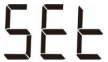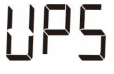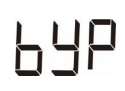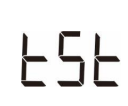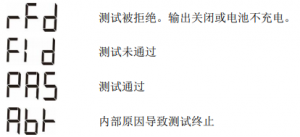1、检查超脑是否安装硬盘;
超脑一切智能功能都需要在安装硬盘的情况下使用。若没有安装硬盘,超脑抓拍的图片和事件以及报警日志都无法存储,在记录中也无法查询到相关图片和事件日志。
2、检查超脑设备系统时间是否正常;
若系统时间异常,则在网页和本地按照正常时间都将无法查到抓拍记录,只能按照设备上的时间去查找。若时间不对请先校时设备。
3、检查设备引擎模式是否正常、引擎工作状态是否正常、通道关联数是否达到上限;
配置-系统-智能配置内,查看引擎模式设置是否为人脸识别,引擎状态是否为“运行中”;关联通道数是否和超脑本地画面显示情况一致。
4、检查启用人脸比对是否勾选、布防时间是否与测试时间匹配、启用非实时人脸比对是否误勾选
配置-事件-人脸比对,查看布防时间设置,设备默认为7*24小时布防;
查看是否启用了非实时人脸比对,若有开启,可以先关闭后测试比对效果;
5、检查人脸库是否关联、相似度阈值设置是否合适
配置-事件-人脸比对-人脸比对-人脸库,查看是否有勾选人脸库,可以适当调低相似度后测试比对效果。
6、检查人脸库图片是否导入、人脸图片建模状态是否为建模成功;
配置-人脸库内,查看建模状态是否为“建模成功”,需要建模状态为建模成功的图片才可进行比对,建模失败或未建模的图片无法正常比对。
7、检查超脑是否收到人脸抓拍/人脸检测报警
配置-系统-系统维护-日志内,可通过查看超脑的报警日志看超脑是否有收到人脸抓拍报警(如果无人脸抓拍/人脸检测则说明超脑未收到抓拍报警事件)。
8、检查超脑是否有收到人脸抓拍图片
网页访问后,图片内选择对应通道后按照全部类型查找,如查询后未检索导图片则需检查相机人脸抓拍的背景图上传是否勾选。
注意:相机背景图上传需勾选,否则超脑无法正常存储图片。
9、检查是否开启了人脸评分;
配置-系统-智能配置-人脸评分内,开启人脸评分的情况下超脑会对抓拍的人脸图片进行评分,当图片质量较差时评分会比较低,评分过低的照片超脑不会对其进行比对。可以先关闭人脸评分后再看看比对情况。
10、若需上传平台或客户端,检查联动方式中上传中心是否勾选;
如需将人脸比对结果上传平台、ivms-4200客户端、萤石APP等需将上传中心勾选,否则设备仅做本地存储。




 在线运行:UPS 接通市电电源并执行双向转换以便为连接的设备供电。
在线运行:UPS 接通市电电源并执行双向转换以便为连接的设备供电。 电池供电:UPS 正在将电池后备电源提供给所连接的设备。
电池供电:UPS 正在将电池后备电源提供给所连接的设备。 更换电池:电池未牢固连接或电池的使用寿命即将结束,应予以更换。
更换电池:电池未牢固连接或电池的使用寿命即将结束,应予以更换。
 系统警报:检测到内部故障。请参阅本手册第 14 页的“警报和通知”。
系统警报:检测到内部故障。请参阅本手册第 14 页的“警报和通知”。 过载:UPS 上所连设备消耗的功率超过额定值允许的范围。
过载:UPS 上所连设备消耗的功率超过额定值允许的范围。 静音:若穿过图标的直线亮起,则表示声音报警已禁用。
静音:若穿过图标的直线亮起,则表示声音报警已禁用。